今天就跟大家介绍一下利用PS软件放大照片后显示模糊了的具体解决方法。
-
1. 如图,打开电脑,选择使用PS软件打开一张图片,然后按键盘上的ctrl k组合键。
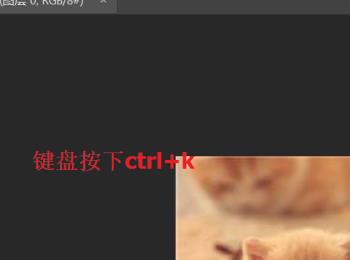
-
2. 如图,在弹出的首选项窗口中,点击左下方的技术预览,然后在右侧打开的页面,勾选上启用保留细节2.0选项。
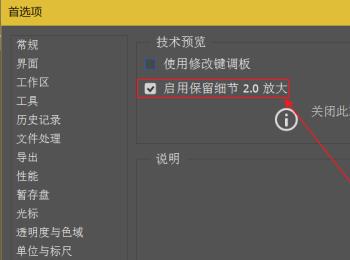
-
3. 然后点击右上方的确定按钮。
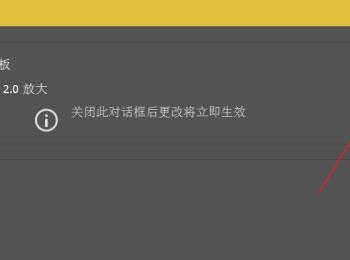
-
4. 接下来,依次点击上方的图像—图像大小选项。
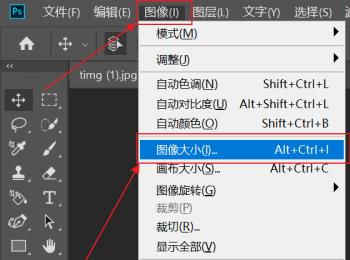
-
5. 在弹出的窗口中,将高度和宽度设置为400,重新采样栏设置为保留细节2.0,然后在减少杂色栏,进行调整比例,最后点击底部的确定按钮即可。
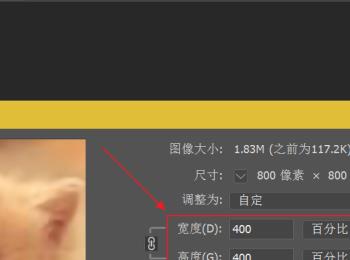
-
6. 这样设置之后,放大照片的话,就不会变模糊了。
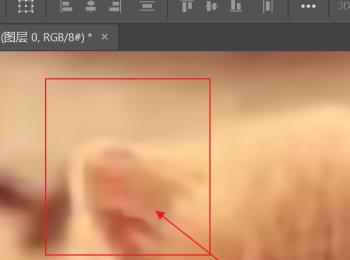
-
以上就是利用PS软件放大照片后显示模糊了的具体解决方法。
